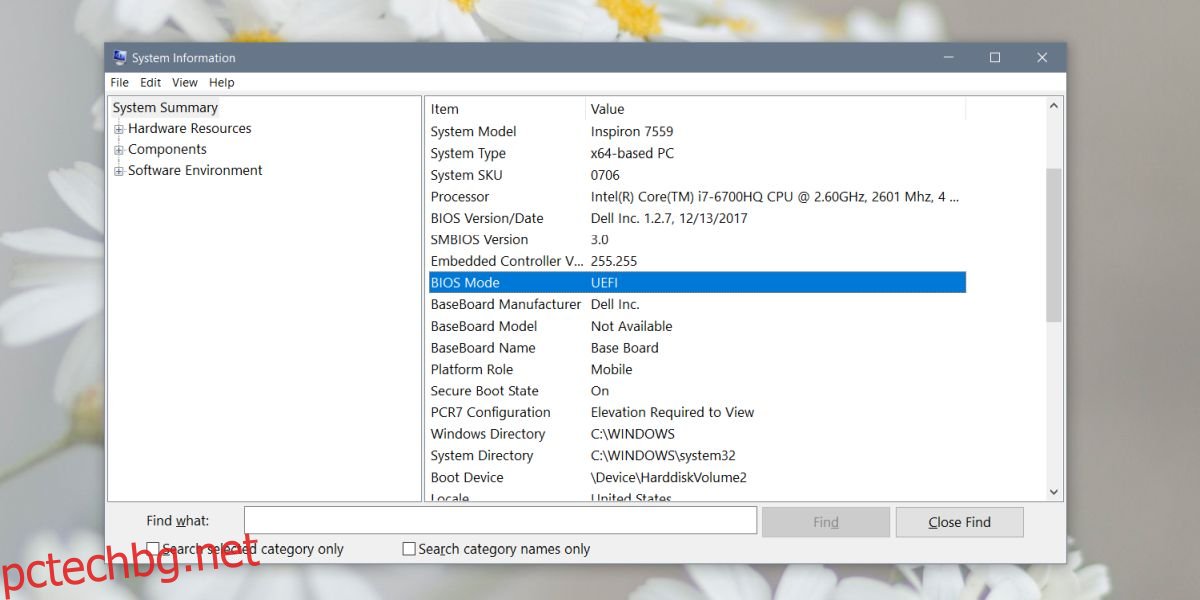BIOS е малко софтуер, който се стартира, когато включите системата си. В повечето случаи всъщност никога не го зареждате, единственото изключение е, когато нямате инсталирана ОС. Дори и тогава не отивате в панела с настройки на BIOS. BIOS е мястото, където можете да контролирате много хардуерни настройки за вашата система.
Например, можете да промените реда на зареждане на устройството, да активирате или деактивирате Bluetooth, да активирате или деактивирате виртуализацията и др. BIOS е по-стар софтуер и сега се заменя с UEFI (Unified Extensible Firmware Interface).
UEFI е по-сигурен за един и поддържа Secure Boot, който проверява вашата операционна система за целостта и злонамерен софтуер, преди да се стартира. UEFI прилича много на BIOS на повечето системи, така че е трудно да се каже дали имате UEFI или BIOS Legacy фърмуер.
Информация за системата
Windows 10 може да работи с UEFI, но операционната система едва ли е решаващият фактор. Има повече общо с вашия хардуер, отколкото с операционната система. Ако приемем, че имате инсталиран Windows 10 на вашата система, можете да проверите дали имате наследен UEFI или BIOS, като отидете в приложението System Information.
В Windows Search въведете „msinfo“ и стартирайте настолното приложение с име System Information. Потърсете елемента на BIOS и ако стойността за него е UEFI, значи имате фърмуера на UEFI. Ако пише BIOS Legacy, това е фърмуерът, който използвате.
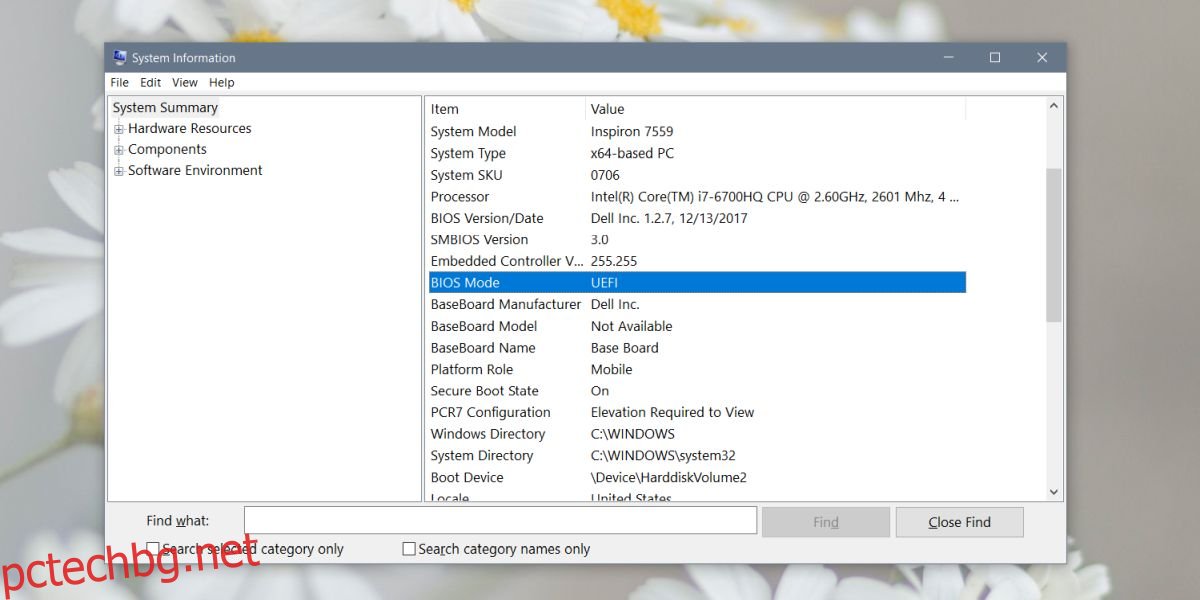
Достъп до настройките на UEFI
BIOS съществува от толкова дълго време, повечето хора имат неясна представа как може да бъде достъпен. Трябва да докоснете клавиш, когато включите вашата система, което ще принуди системата ви да отиде в BIOS, вместо да стартира операционната система. Ключът се различава за различните лаптопи/настолни компютри, но това е общият начин за достъп до него. UEFI се осъществява по същия начин; трябва да докоснете конкретен клавиш, когато включите системата си, за да стартирате UEFI.
Като алтернатива, ако използвате Windows 10, можете да стартирате UEFI от приложението Настройки. Отидете в групата с настройки Актуализация и сигурност и отидете на раздела Възстановяване. Щракнете върху „Рестартиране сега“ под Разширено стартиране. На екрана Разширено стартиране отидете на Отстраняване на неизправности>Разширени опции>Настройки на фърмуера на UEFI.
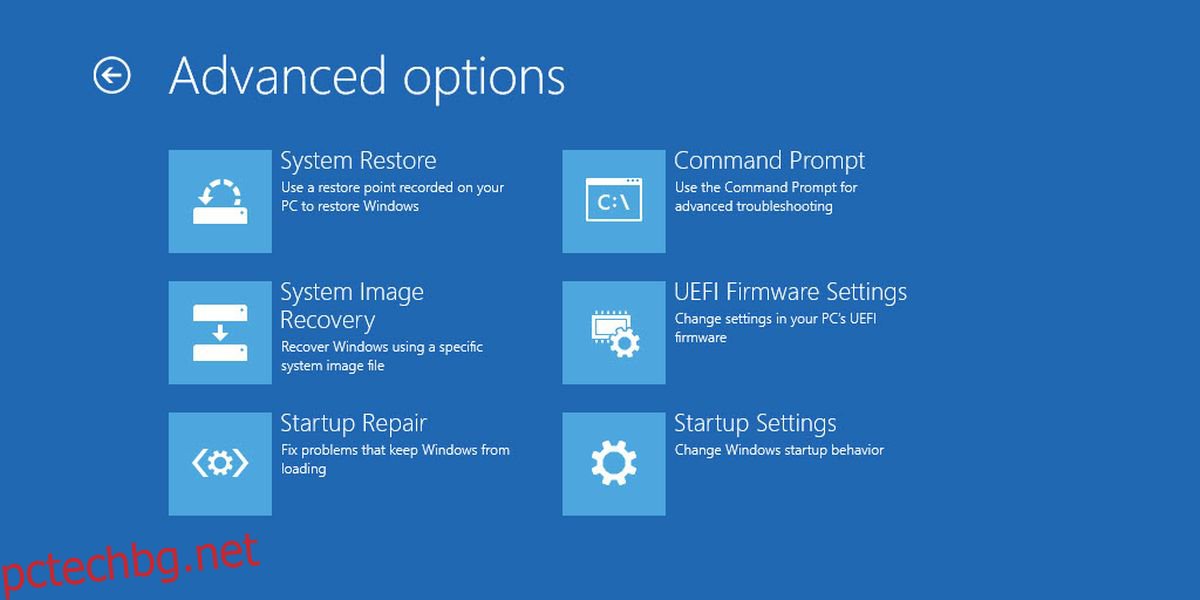
UEFI на повечето системи прилича много на BIOS. На някои лаптопи той има подходящ GUI, но те са в малцинството. UEFI няма да предложи никакви специални настройки, които BIOS не е предложил. Ако вашата система все още не е с UEFI, не можете да я актуализирате до UEFI. BIOS е това, което е съвместимо с вашия хардуер.